Q&Aナンバー【8209-9723】更新日:2014年8月2日
このページをブックマークする(ログイン中のみ利用可)
[Windows 8.1/8] マウスキー機能を有効にする / 無効にする方法を教えてください。
| 対象機種 | すべて |
|---|---|
| 対象OS |
|
 質問
質問
テンキーを使って、マウスポインターを移動したいので、設定方法を教えてください。
テンキーを押すと、マウスポインターが動いて数字を入力できません。
マウスキー機能を有効にしてもテンキーで数字を入力したいので、設定方法を教えてください。
テンキーを押すと、マウスポインターが動いて数字を入力できません。
マウスキー機能を有効にしてもテンキーで数字を入力したいので、設定方法を教えてください。
 回答
回答
次の手順で、マウスキー機能を有効、または無効にします。
マウスキー機能とは、マウスの代わりにキーボードのテンキーを使用して、マウスポインターを移動する機能です。
お使いの環境によっては、表示される画面が異なります。
- 「デスクトップ」タイルをクリックします。
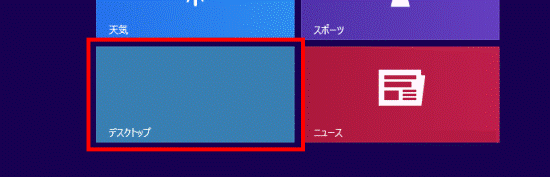

デスクトップが表示されている場合は、次の手順に進みます。 - 画面の右下の角に、マウスポインターを移動します。
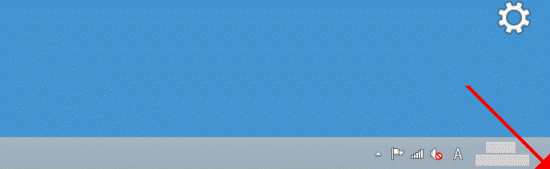
- チャームが表示されます。
「設定」をクリックします。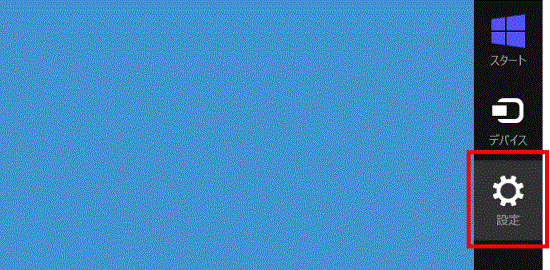
- 「コントロールパネル」をクリックします。
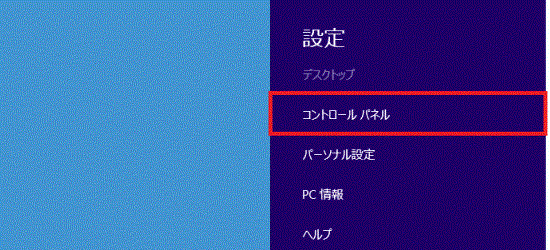
- 「コンピューターの簡単操作」をクリックします。


表示方法が「大きいアイコン」または「小さいアイコン」の場合は、「コンピューターの簡単操作センター」アイコンをクリックし、手順7.に進みます。
- 「コンピューターの簡単操作センター」をクリックします。
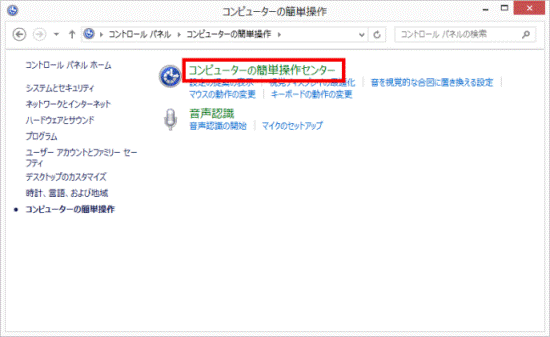
- 「コンピューターの簡単操作センター」が表示されます。
「キーボードを使いやすくします」をクリックします。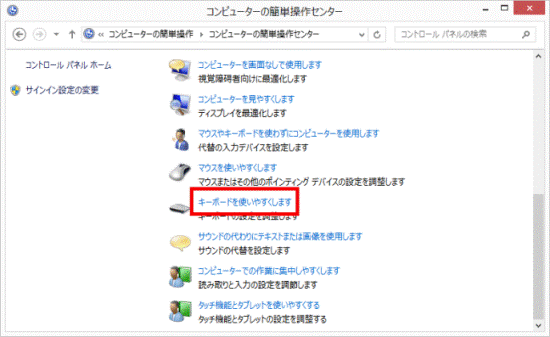
- 「キーボードを使いやすくします」が表示されます。
「マウスキー機能を設定します」をクリックします。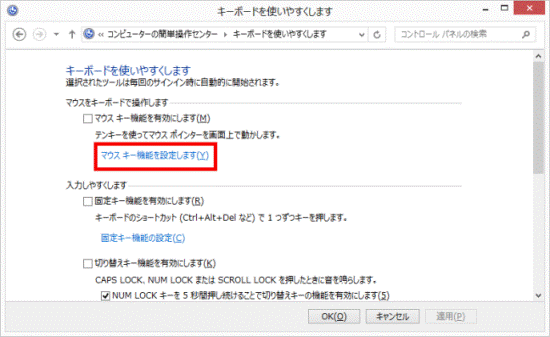
- 「マウスキー機能を設定します」が表示されます。
目的に応じて、次を操作します。- 有効にする場合
「マウスキー機能を有効にします」をクリックし、チェックを付け、次の手順に進みます。 - 無効にする場合
「マウスキー機能を有効にします」をクリックし、チェックを外し、手順11.に進みます。
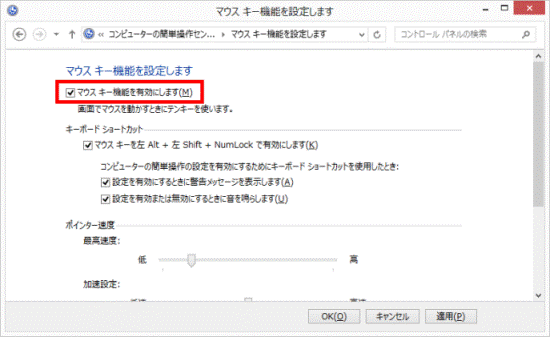
(有効にする場合) - 有効にする場合
- 「NumLockキーが次の状態のときにマウスキー機能を使用します」の「オフ」をクリックします。
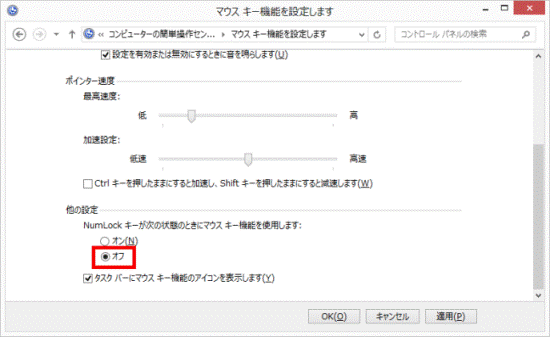

- マウスキー機能を使うときは、【NumLk】キーを押し、NumLock機能を無効にします。
- 「オン」に設定すると、テンキーを使って数字を入力できなくなります。
- マウスキー機能を使うときは、【NumLk】キーを押し、NumLock機能を無効にします。
- 「OK」ボタンをクリックします。
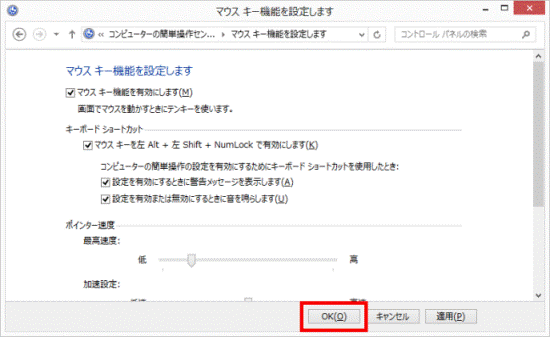
- 「×」ボタンをクリックし、「キーボードを使いやすくします」を閉じます。



